Win10系统鼠标间歇性卡顿怎么办?Win10系统鼠标间歇性卡顿的解决方法
很多小伙伴不知道Win10系统鼠标间歇性卡顿怎么办,所以下面小编就分享了Win10系统鼠标间歇性卡顿的解决方法,一起跟着小编来看看吧,相信对大家会有帮助。
Win10系统鼠标间歇性卡顿怎么办?Win10系统鼠标间歇性卡顿的解决方法
方法一
1、首先,我们点击开始菜单栏,点击设置选项,如下图所示。
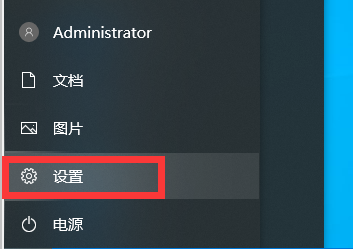
2、在新的窗口点击更新和安全选项,如下图所示。
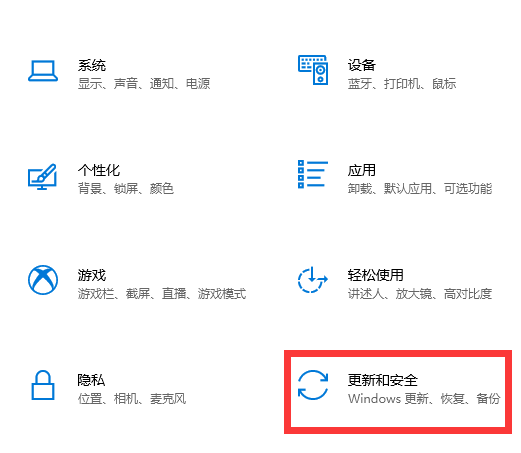
3、将windows更新到最新版本,看是否能够解决这个问题,如下图所示。
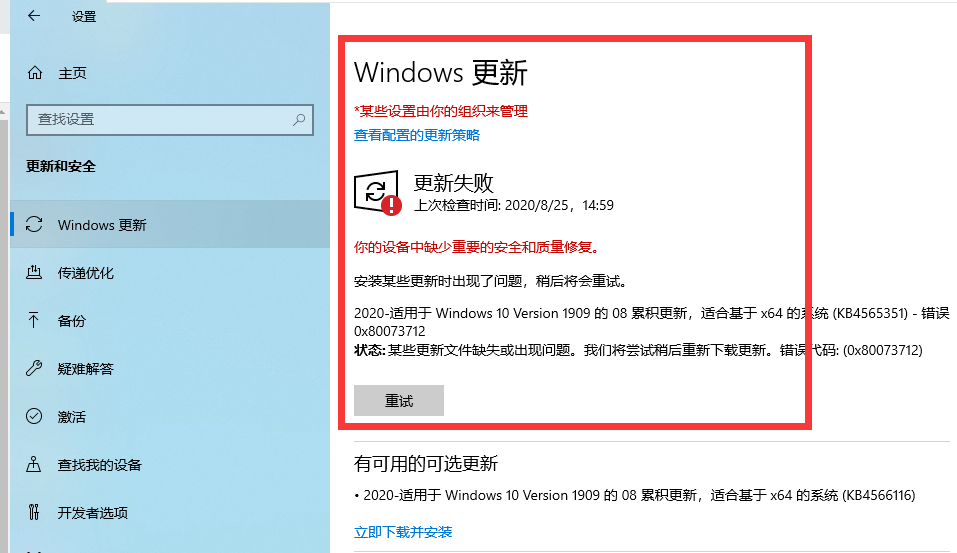
方法二
1、首先右键开始菜单栏,选择设备管理器,如下图所示。
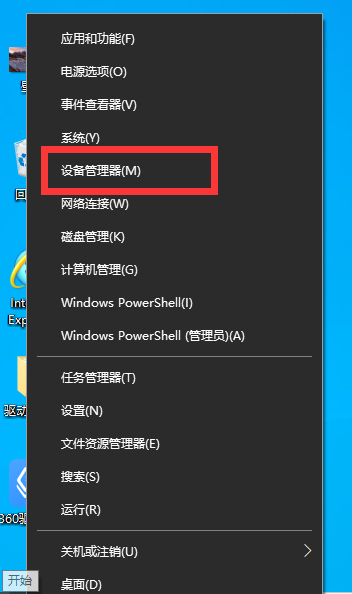
2、然后在窗口中点击显示适配器,右键点击适配器。点击扫描检测硬件改动后如果无法解决,点击卸载设备后重新安装适配器,即可解决,如下图所示。
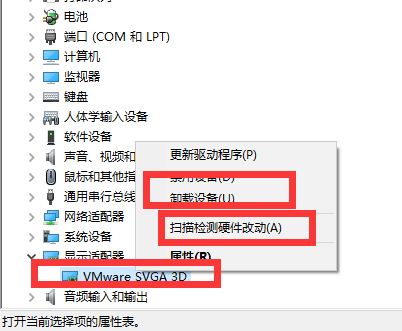
版权声明:
本站所有文章和图片均来自用户分享和网络收集,文章和图片版权归原作者及原出处所有,仅供学习与参考,请勿用于商业用途,如果损害了您的权利,请联系网站客服处理。






